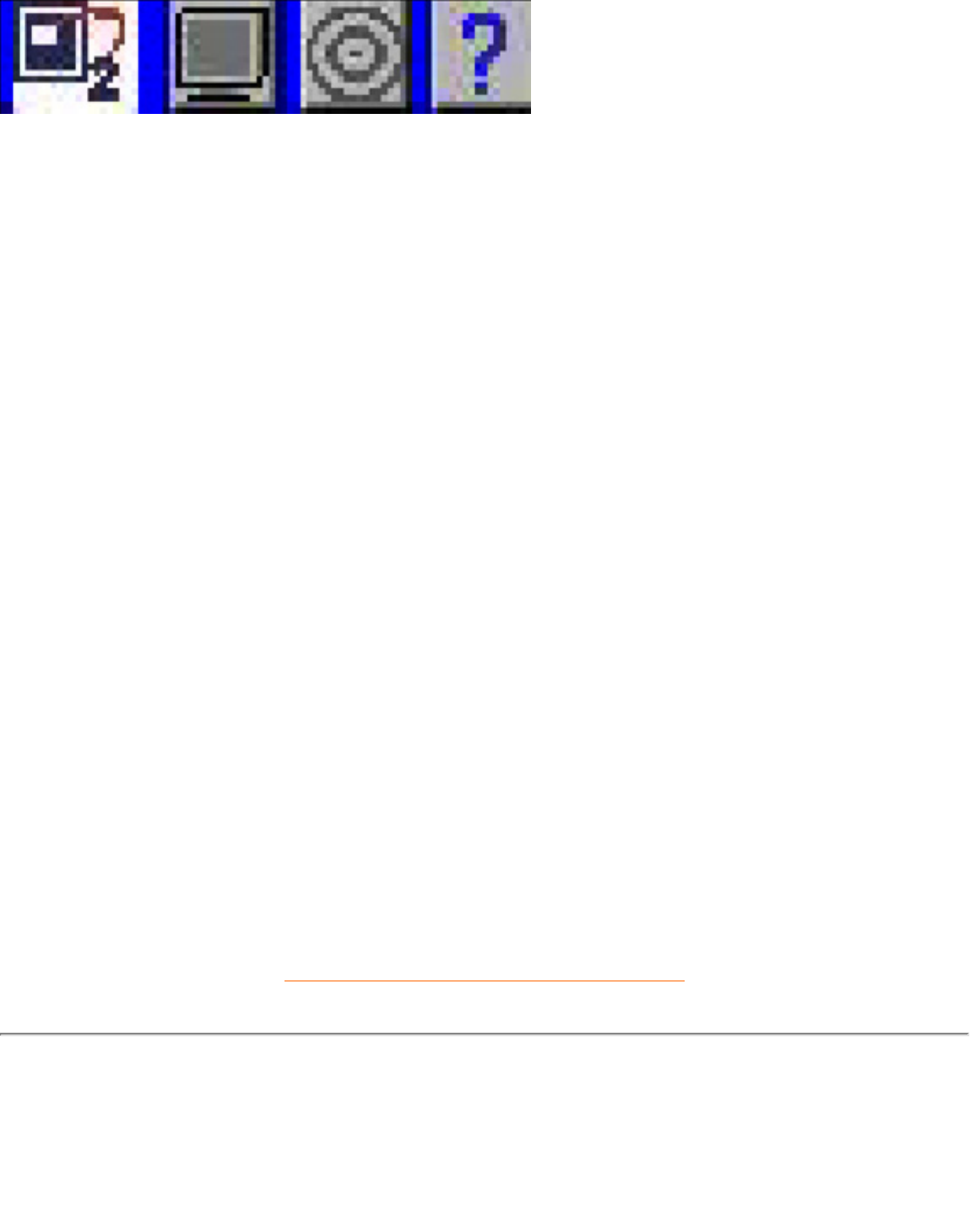Bent u gewend te werken met het originele LightFrame™ tray-pictogram? Geen probleem: het is er
nog steeds en kan worden gebruikt om LightFrame™ in of uit te schakelen en de status van
LightFrame™ te controleren.
V: Kan ik de knoppenbalk van LightFrame™ 2 verplaatsen?
A: De plaats van de LightFrame™-knoppenbalk ligt vast. Als een applicatie door de knoppenbalk
niet goed te zien is, kunt u LightFrame™ verlaten. Dit gaat als volgt: Klik eenmaal op het
LightFrame™-logo en kies ‘Exit’ in het rolmenu.
Als u uw systeem opnieuw opstart, zal LightFrame™ automatisch opnieuw worden opgestart. U
kunt LightFrame™ ook opnieuw laden vanuit het startmenu door te klikken op LightFrame™ 2 in
het menu ‘Philips LightFrame’ onder Programma’s.
V: Wanneer wordt LightFrame™ automatisch uitgeschakeld?
A: Om te voorkomen dat de weergave niet optimaal is zelfs wanneer LightFrame™ handmatig
wordt geactiveerd vanuit het OSD-menu, zal LightFrame™ automatisch worden uitgeschakeld
wanneer:
● Er een moduswijziging plaatsvindt: bijvoorbeeld wanneer de resolutie of de
herhalingsfrequentie van de monitor wordt gewijzigd.
● De monitor naar de slaapstand gaat.
● De monitor uit en weer aan wordt gezet.
V: Kan LightFrame™ 2 meerdere schermvlakken gelijktijdig selecteren?
A: Nee. LightFrame™ 2 werkt maar in één rechthoekig schermvlak.
TERUG NAAR BEGIN VAN DE PAGINA
Technische gegevens*
Beeldbuis
file:///Z|/multi_manual/DUTCH/107T/PRODUCT/PRODUCT.HTM (12 of 16)7/21/2004 2:43:59 PM